Etiketten in Word
Terug naar Officetips
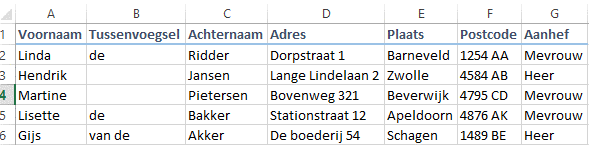
Etiketten in Word
Word/Excel 2007 en nieuwer
Niveau: Vervolg
Etiketten maken met Word en Excel
Op basis van een Excel bestand kunt u ook Etiketten maken. Dit gaat ongeveer hetzelfde als het maken van brieven. U begint met het maken van een adressenlijst in Excel. In de eerste rij dienen de kopjes te staan zoals naam, adres, postcode en plaats.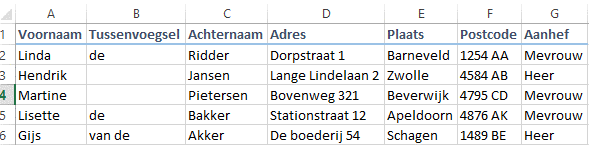
- U gaat naar het tabblad Verzendlijsten (Mail merge)
- Kies voor Afdruk samenvoegen starten , (Start mail merge) en kies voor de optie Etiketten
- Kies vervolgens de juiste etiketten uit, dit staat meestal op de verpakking of de achterkant van het etiketvel. (Wanneer de juiste etiketten er niet tussen staan kunt u een nieuw etiket aanmaken en het formaat van de etiketverpakking invoeren).
- De volgende stap is om de adressen te selecteren.
Klik op de knop Adressen selecteren (Select Recipients).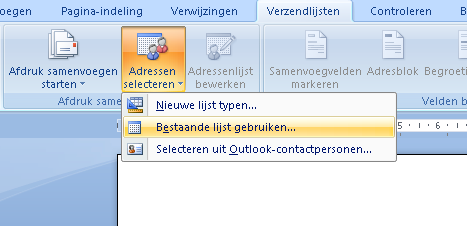
- Kies voor Bestaande lijst gebruiken.
Zoek het Excel bestand op met uw adressenlijst. - Ga naar samenvoegvelden invoegen (insert Merge Fields).om de juiste velden in te voegen.
- Klik steeds als u iets aanpast op de knop etiketten bijwerken.
- Met de knop Voorbeeld van het Resultaat’ (Preview Results) kunt u het resultaat bekijken.
- Als de etiketten klaar zijn dan kunt u via de knop ‘Voltooien en samenvoegen’ (Finish Merge) de etiketten meteen printen of eerst nog in Word bekijken.